휴대폰이 Wi-Fi 네트워크를 찾을 수는 있지만 연결할 수 없습니다
| 휴대폰이 Wi-Fi 네트워크를 찾을 수는 있지만 연결할 수 없습니다 |
Wi-Fi 연결에 실패하는 원인에는 여러 가지가 있습니다. 다음을 수행하여 문제를 해결하십시오.
모든 Wi-Fi 네트워크에 연결할 수 없는 경우
설정을 열고 네트워크 설정 재설정을 검색하여 액세스한 다음 네트워크 설정 재설정을 터치하고 다시 시도하십시오. (이 작업을 수행하면 Wi-Fi 및 블루투스 연결 데이터가 모두 삭제됩니다.) 그래도 문제가 계속되면 휴대폰과 구매 증명서를 가지고 공식 Huawei 고객 서비스 센터를 방문하여 지원을 요청하십시오.
무료 공용 Wi-Fi 네트워크에 연결할 수 없는 경우
쇼핑몰 또는 기차역의 공용 Wi-Fi 네트워크가 휴대폰에서 확인되지 않습니다.
로 이동하여 연결된 Wi-Fi 네트워크를 찾아 저장 안 함을 선택한 후 Wi-Fi 네트워크에 다시 연결합니다. 휴대폰에 확인 메시지가 표시될 때까지 30초 정도 기다린 다음 메시지에 따라 확인을 완료합니다.
공용 Wi-Fi 네트워크의 연결된 장치 수가 제한 개수를 초과합니다.
공용 Wi-Fi 네트워크의 공유기에는 연결 가능한 장치 수가 제한되어 있습니다. 공용 네트워크에 연결된 장치 수가 제한 개수를 초과하면 공유기가 정체되어 더 이상 다른 장치에 연결할 수 없습니다. 이 경우 4G 네트워크로 전환할 수 있습니다.
Wi-Fi 네트워크에 연결할 때 잘못된 암호 프롬프트가 표시되는 경우
Wi-Fi 암호를 입력하면 입력한 암호가 잘못되어 휴대폰을 Wi-Fi 네트워크에 연결할 수 없다는 메시지가 표시됩니다.
올바른 Wi-Fi 암호를 입력했는지 확인합니다. 암호 입력 상자에 있는 눈 아이콘을 터치하면 입력한 내용을 확인할 수 있습니다.
공유기에 MAC 주소 허용 목록이 구성되어 있는지 확인합니다. 로 이동하여 Wi-Fi MAC 주소를 터치한 후 이 주소를 공유기 허용 목록에 추가합니다. 자세한 내용은 Wi-Fi 차단 목록 및 허용 목록 설정을 참조하거나 공유기 관리자에게 문의하여 지원을 요청하십시오.
Wi-Fi 네트워크에 연결할 때 로그인 화면에서 고급 옵션 표시를 선택합니다. 으로 이동하여 다시 연결합니다.
Wi-Fi 네트워크에 연결할 때 신원 확인 또는 암호화 인증서를 요구하는 경우
엔터프라이즈급 암호화로 Wi-Fi 네트워크에 연결 중입니다.
- 연결 방법을 확인하려면 엔터프라이즈 Wi-Fi 관리자에게 문의하십시오.
- 개인 공유기에 연결하는 경우 공유기 암호화 방법을 확인하고 WPA2/WPA3 Personal 또는 WPA2/WPA3 Enterprise로 설정합니다. 공유기 암호화 방법이 Enhanced Open, WPA3 Personal 또는 WPA3 Enterprise로 설정된 경우 공유기는 EMUI 9.X 또는 이전 버전을 실행하는 장치에서 엔터프라이즈급 암호화를 사용하는 것으로 인식됩니다.
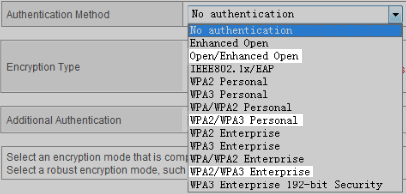
Wi-Fi 네트워크에 자동으로 다시 연결할 수 없는 경우
Wi-Fi 이름을 터치하여 저장 안 함을 선택하고 암호를 입력하여 다시 연결합니다.
네트워크 액세스 거부됨이 표시되거나 연결 후 응답이 없는 경우
연결된 장치 수가 공유기에 허용되는 최대 장치 수를 초과했거나 공유기에 MAC 주소 필터링(차단 목록)이 설정되었습니다.
- 연결된 장치 수가 공유기에 허용되는 최대 장치 수를 초과하면 Wi-Fi 네트워크는 다른 장치의 액세스 요청을 거부하거나 후속 액세스 요청에 응답하지 않습니다. 이 경우 공유기에 허용되는 최대 장치 수를 늘리는 것이 좋습니다. 공유기에 허용되는 최대 장치 수를 변경하려면 서비스 제공업체에 지원을 요청하십시오.
- 휴대폰의 MAC 주소가 스팸번호에 추가되면 네트워크 액세스 거부됨 메시지가 표시되고 휴대폰이 Wi-Fi 네트워크에 연결할 수 없습니다. 이 경우, MAC 주소 필터링 설정을 변경하여 문제를 해결하십시오. 휴대폰의 장치 MAC 주소를 확인하려면, 설정을 열고 상태를 검색하여 액세스한 후 Wi-Fi MAC 주소를 찾습니다. 장치 MAC 주소의 경로는 휴대폰 모델에 따라 다를 수 있습니다. 서비스 제공업체에 문의하여 지원을 요청할 수 있습니다.
위에 해당 사항 없음
공유기와 휴대폰을 공장 출고 시 설정으로 복원하고 휴대폰을 공유기에 다시 연결하는 것이 좋습니다.
- 공유기를 공장 출고 시 설정으로 복원하려면 표시등이 다시 켜질 때까지 공유기의 재설정 버튼을 길게 누릅니다. 공유기를 공장 출고 시 설정으로 재설정하기 위해 버튼을 누르는 내용에 대한 상세정보는 공유기의 사용 설명서를 참조하십시오. 그런 다음 공유기 관리 화면에 액세스하여 사용 설명서에 따라 광대역 연결 네트워크를 다시 설정합니다.
- 휴대폰을 공장 출고 시 설정으로 복원하려면 설정을 열고 네트워크 설정 재설정을 검색하여 액세스한 후 네트워크 설정 재설정을 터치합니다. (이 작업을 수행하면 Wi-Fi 및 블루투스 연결 데이터가 모두 삭제됩니다.)
문제가 계속되면 데이터를 백업한 다음 장치와 구매 증명서를 가지고 공식 Huawei 고객 서비스 센터를 방문하여 지원을 요청하십시오.

